WhatsApp es la aplicación de mensajería instantanea más utilizada en el mundo entero en la actualidad. Todos los días, millones de mensajes e imágenes se envían entre los usuarios, por lo que puede ser que algún dato se borre o elimine sin darnos cuenta.
PUBLICIDAD
Si esto sucede con alguna imagen o fotografía que tengamos intención de guardar, hay algunos pasos que puedes seguir para recuperarla.
Cómo recuperar una foto en WhatsApp
Si eres un usuario habitual de WhatsApp, probablemente ya estés familiarizado con la mayoría de las funciones de la aplicación; sin embargo, recuperar una imagen u otro archivo de documento de WhatsApp puede parecer demasiado complicado.
Por ejemplo, cuando un usuario elimina una foto de WhatsApp, el archivo se elimina de la conversación y no está visible en la aplicación Galería de su teléfono de forma predeterminada. Entonces, ¿cómo puedes descargar fotos eliminadas de WhatsApp? Si te encuentras en esta situación, existen varias formas de recuperar la imagen borrada accidentalmente.
Intenta solicitar medios de otros participantes en la conversación
Recuperar fotos de WhatsApp eliminadas de medios perdidos a veces puede ser más fácil de lo que piensas. El primer paso en el proceso es verificar si alguien con quien has hablado ha adjuntado una copia del mensaje con los medios que faltan en la conversación. Es muy posible que el destinatario o varios miembros de un chat grupal tengan la imagen en su teléfono, aunque ellos mismos la hayan eliminado.
Restaurar una copia de seguridad de WhatsApp para recuperar fotos
Si bien el método anterior es extremadamente fácil, no siempre es posible pedirle a otros usuarios que devuelvan la imagen y, en algunos casos, es posible que la hayan eliminado. Por lo tanto, el siguiente método más fácil para recuperar fotos eliminadas de WhatsApp es hacer una copia de seguridad de ellas. WhatsApp admite la copia de seguridad para las versiones de Android e iOS de la aplicación. Estas copias de seguridad permanecen en Google Drive e iCloud, respectivamente. Si tienes una copia de seguridad, se realizará entre el momento en que envió el mensaje y su eliminación. Luego, puedes volver rápidamente a la sección de copia de seguridad y restaurar la última copia de seguridad desde la aplicación WhatsApp.
Para hacer esto, primero, navega a la sección Configuración de la aplicación WhatsApp y abre la pestaña Chats; busque la opción Chat Backup aquí y tócala. Obtendrás información sobre la última copia de seguridad y con qué frecuencia se debe realizar la copia de seguridad. Si eliminaste la imagen después de la última copia de seguridad, desinstala la aplicación y vuelva a instalar WhatsApp. Durante el proceso de configuración, selecciona la opción para restaurar la copia de seguridad desde Google Drive o iCloud, según tu sistema operativo.
PUBLICIDAD
Puedes continuar con el proceso de desinstalación regular y luego instalar una copia nueva de la última versión de Google Play Store. Ahora confirma tu número de móvil de nuevo. Ahora deberías ver un mensaje para restaurar los datos desde una copia de seguridad, si está disponible. Acepta esta opción y WhatsApp restaurará todos los mensajes que estaban almacenados en tu teléfono en el momento de la copia de seguridad.
Verifica la carpeta de medios de WhatsApp en tu teléfono para recuperar las fotos
Este paso es exclusivo para usuarios de Android ya que los usuarios de iPhone no tienen acceso a su sistema de archivos. Por defecto, WhatsApp guarda todas las imágenes que envías y recibes en una carpeta. En muchos casos, puede eliminar una imagen del chat y aún tenerla en esa carpeta en su teléfono.
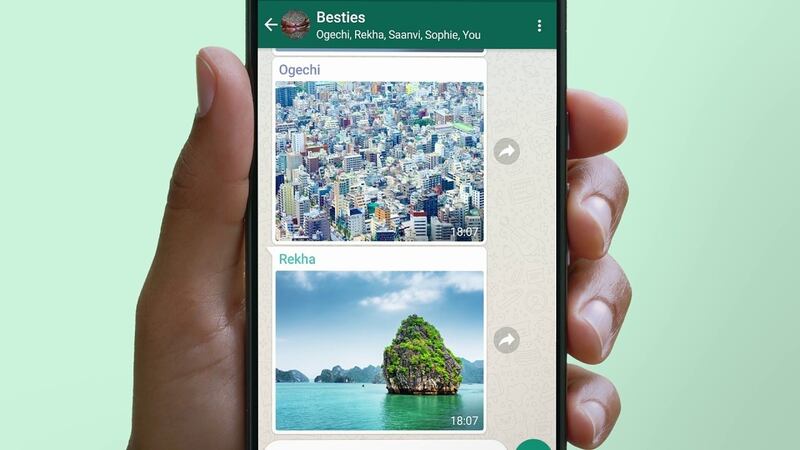
Por lo tanto, primero descarga una aplicación de explorador de archivos si tu teléfono no tiene una predeterminada. Luego navega a la carpeta WhatsApp en tu directorio raíz. Ahora ubica la carpeta “Medios” y luego la carpeta “Imágenes de WhatsApp” dentro de la carpeta “Medios”.
Aquí deberías ver todas las imágenes que has recibido en WhatsApp. Dentro de esta carpeta, también hay una carpeta “Enviada” que contiene todas las imágenes que has enviado. Si bien puede parecer tedioso buscar una imagen entre miles de fotos, este método tiene una alta tasa de éxito y ciertamente vale la pena intentarlo.




